ウィジェット配置機能のみに特化した軽量ホームアプリ「EcoHome」
ホーム画面に戻ることなくアプリを起動できる「サブランチャー」などと呼ばれるアプリを使っていると、ホーム画面を使う機会が減ってくる。ホームアプリは使用していない間も常駐してメモリを使用するので、なるべくシンプルでメモリ使用量の少ないものを使うといい。
ウィジェットの表示機能の無いサブランチャーを使っている場合にオススメの軽量ホームアプリは「EcoHome」だ。軽量ホームアプリにしては珍しく、ウィジェットの配置機能が充実しており、代わりにショートカットなどのアイコンを設置する機能が省かれている。
ドックバーや画面のスワイプ、キー操作などにショートカット起動などの動作を割り当てる機能なども用意されているが、アプリの一覧を表示するドロワーも用意されていないので、「GoToApp App Organizer」などのドロワーアプリとあわせて利用するといいだろう。
なお、EcoHomeは多くのホームアプリとは異なり、バックボタンを押すと直前に使用していたアプリの画面に戻るようになっているので、メインのホームアプリにはせずに、ウィジェット表示用アプリとして使ってもいいだろう。

EcoHomeを最初に起動すると、壁紙と空欄のドックバーだけの画面が表示されるので、画面のロングタップやメニューの「ウィジェットを追加」からウィジェットの設置を行なおう。
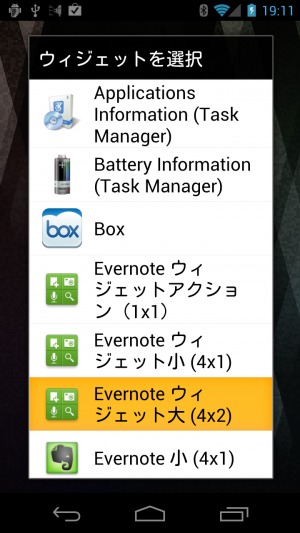
ウィジェットの一覧が表示されるので、設置したいウィジェットの種類を選択し、種類ごとの設定を行なおう。
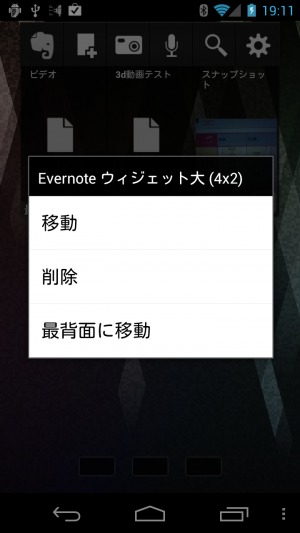
設置されたウィジェットをロングタップすると、このようなメニューが表示され、削除や移動を行なえる。「最背面に移動」では、ウィジェットを重なるように配置した場合の順番を変更できる。
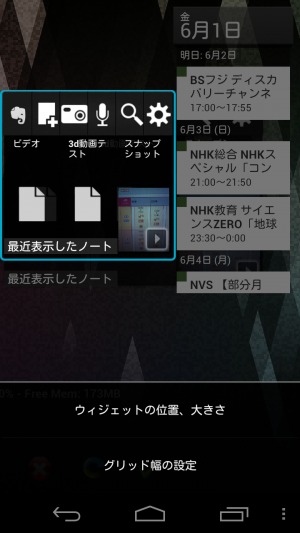
「移動」を選択するとウィジェットの移動やリサイズを行なえる。ウィジェットの領域をドラッグすると位置が移動し、外側をドラッグすると大きさを変更可能だ。画面の右端より外にドラッグすると、スクリーンが広がり、画面のスワイプでスクロールできるようになるぞ。
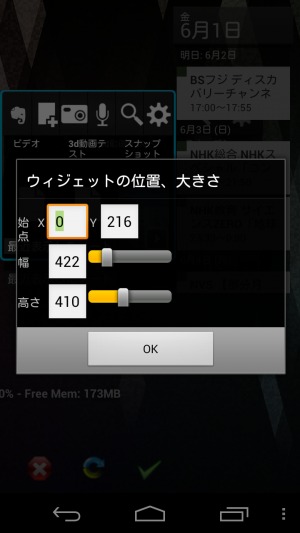
ウィジェットの移動中にメニューボタンを押すと2つのメニュー項目が表示され、「ウィジェットの位置、大きさ」を選択するとウィジェットの位置を数値で指定する画面が表示される。ウィジェットを最大限綺麗に並べたい場合に利用しよう。

「グリッド幅の設定」では、ドラッグによる移動時の細かさを設定出来る。初期状態では1だが、大きめの値に設定しておけば、マス目に沿って並べることができるぞ。
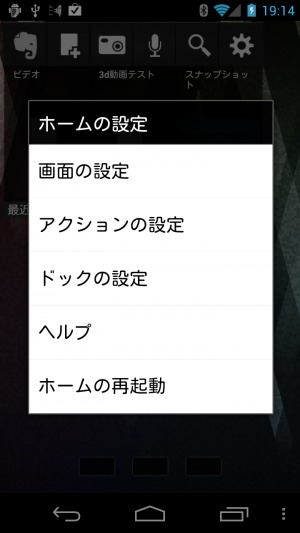
メニューの「ホームの設定」からは、いくつかのオプションを設定出来る。
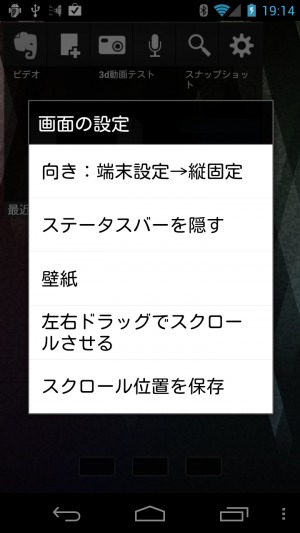
「画面の設定」では、端末の向きやステータスバーの有無、壁紙、スクロールの有無を設定出来る。「スクロール位置を保存」では、現在表示中の位置を「保存した位置にスクロール」のアクションでスクロールされる位置として設定出来る。
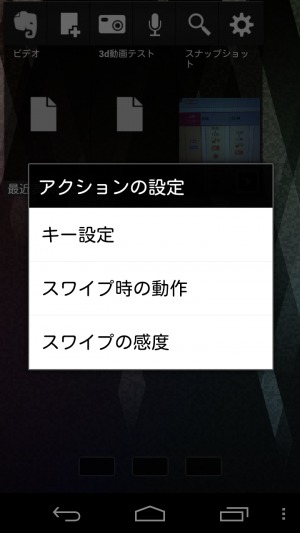
「アクションの設定」では、キーやスワイプ操作にアクションを割り当てられる。
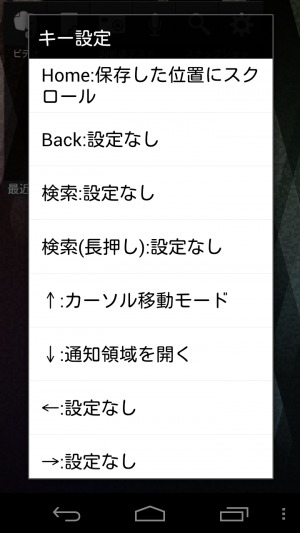
「キー設定」では、検索キーなどにアクションを割り当てられる。矢印キーなどは、シャープのAQUOS PHONEの一部機種などに搭載されているキーへの割り当てとなる。
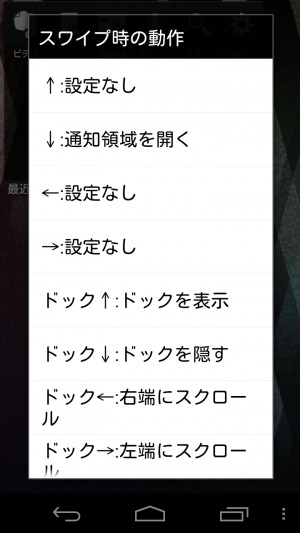
スワイプ時の動作では、画面のスワイプに動作を割り当てられる。
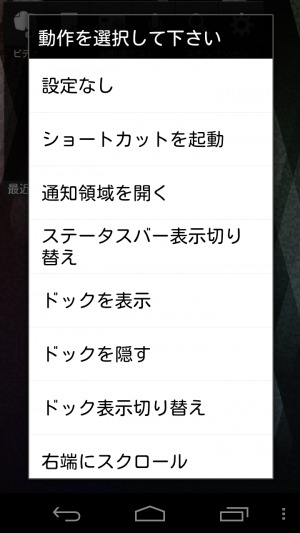
アクションの割当先を選択すると、このようなメニューが表示される。ショートカットの起動の他、ステータスバーやドックバーの表示の制御や画面スクロールなどの動作を設定出来る。
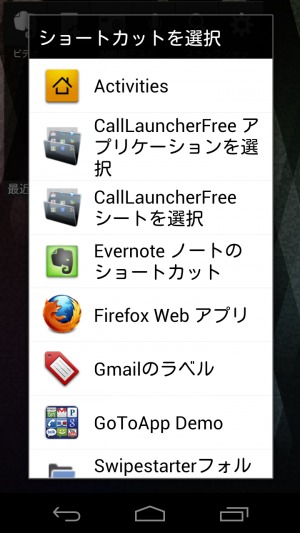
動作選択メニューの「ショートカットを起動」を選択したり、画面下部のドックバーをロングタップすると、ショートカットの作成メニューが表示される。現在の所、アプリの単独起動を割り当てることは出来ないので、「QuickShortcutMaker」などのショートカット作成アプリを利用しよう。
関連記事

少ない手間でウィジェットを試しまくれる「Widget Preview」

単機能のボタン系ウィジェットを任意のアイコンのショートカットに変換できる「Widget To Shortcut」

通知領域にウィジェットを配置できる「カスタム通知ランチャー」(要Android4.0以降)

ホーム画面のウィジェットから素早くキーボードを切り替えられる「Switch Keys」

ホーム/アプリ上に任意ウィジェット/ショートカット等をフロート表示させる「Overlays」

Evernoteのアプリ本体をSDカードに移していても利用可能な公式ウィジェットアプリが登場

ホーム画面に手書きメモを表示し素早く書き足せる「手書きメモウィジェット」

素早く電卓を利用したければホーム画面にウィジェットを設置できる「Calculator + Widget」がオススメ

ウィジェットを半透明で常時表示させられる「SukeSukeWidget」はランチャーとしても使える
2012年06月01日20時03分 公開 | カテゴリー: カスタマイズ | キーワード:アプリ | Short URL
ツイート
最新記事
- 肩に乗せるだけで音に包まれる!ウェアラブルネックスピーカー!
- 枕の下に置くピロースピーカー!Bluetooth接続でスマホから音楽を流しながら寝れる!
- 腕に巻いて使えるウェアラブルスピーカー!IPX6防水で急な雨にも安心!
- ミニモバイルバッテリーの新定番!折りたたみ式のLightningコネクター搭載!
- コネクター搭載の3in1モバイルバッテリー!iPhoneもAndroidもおまかせ!
- ケーブル不要でiPhoneもApple Watchも!5000mAhの大容量モバイルバッテリー!
- TSAロック付きスーツケースベルト! 頑丈なロックフックで安心な旅行を!
- 4in1の大容量モバイルバッテリー!スマホもタブレットもゲーム機も!
- 10000mAh大容量ワイヤレスモバイルバッテリー!Apple Watchの充電も出来る!
- コンパクトな手のひらサイズ。だけど、かなりタフ!どこでも使えるバックハンガー!
- ダンボールを挿すだけ!持ち運び出来るダンボールストッカー!
- コンパクトで高品質なケーブル!6in1のユニークデザインなケーブル!
- 洗練されたシンプルなボディバッグ!自由で快適な背負い心地!
- リラックスして座りやすい座椅子!回転するのでパソコンや読書等に最適!
- ゆったりくつろげる、至福の時間!肘つき座椅子!
- 究極進化、三刀流座椅子!ソファの座り心地みたいな回転座椅子!
- 磁力で自分でまとまる!フラット平形タイプのUSB-Cケーブル!
- 首と肩がホッとする枕!首肩温め機能でじんわり温まる!
- USB-Cケーブルだけで使える!アイリスオーヤマ製の27インチモニター!
- 15000mAh大容量モバイルバッテリー!ケーブル内蔵&プラグ付き!
- iPad専用磁気充電式タッチペン!ワイヤレス充電可能なスタイラスペン!
- 寒い季節には欠かせないアイテム!ドリンクを温められるカップウォーマー!
- ワンタッチで飲み物を温められる!デスクで使うのに最適!
- 柔らかい感触!心地良いさわり心地の充電式カイロ!
- 3in1防災対策の充電式カイロ!寒い季節を心地よく、あたたかく過ごそう!
- つけたら2秒ですぐ暖かい!2個セットの充電式カイロ!
- 左の手のひらにフィット!操作しやすいのせ心地のトラックボールワイヤレスマウス!
- 大容量収納可能なビジネスリュック!充実のポケット数!
- 通勤が快適な薄型なのに大容量!ノートパソコンも安全に収納!
- シンプルで洗練されたデザイン!どんな服装にも似合うビジネスリュック!


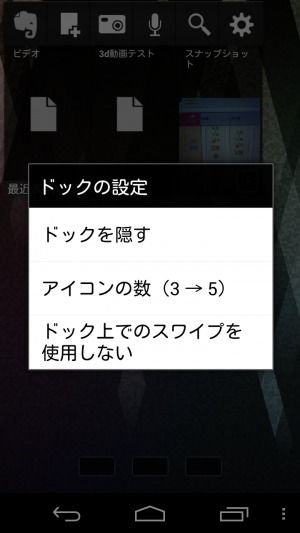
 【まとめ】Fireタブレットをさらに楽しめる必携アプリ
【まとめ】Fireタブレットをさらに楽しめる必携アプリ まとめ買いがお得なアプリストア専用「Amazonコイン」
まとめ買いがお得なアプリストア専用「Amazonコイン」 Amazonプライムはドコモやauならクレカ無しでも利用可能!
Amazonプライムはドコモやauならクレカ無しでも利用可能! グラフィック性能は2倍以上!新旧「Fire HD 10」の処理性能をベンチマーク比較
グラフィック性能は2倍以上!新旧「Fire HD 10」の処理性能をベンチマーク比較 Amazonプライム会費がギフト券だけでも支払い可能に!(ただし無料体験不可)
Amazonプライム会費がギフト券だけでも支払い可能に!(ただし無料体験不可) 【特集】開発者でない人でも役立つ機能が満載!!USBデバッグ接続を徹底活用せよ
【特集】開発者でない人でも役立つ機能が満載!!USBデバッグ接続を徹底活用せよ ダイソーの「積み重ね整理棚」はFireタブレットを枕の上に固定するのに最適!
ダイソーの「積み重ね整理棚」はFireタブレットを枕の上に固定するのに最適! かわいいキャラが憂鬱な気分を癒してくれるパズルゲーム特集
かわいいキャラが憂鬱な気分を癒してくれるパズルゲーム特集 2000円を切るスマート赤外線リモコンで家電をスマートホーム化!!
2000円を切るスマート赤外線リモコンで家電をスマートホーム化!! 8コア2GHzに高速化したAmazon「Fire HD 10」の新モデルが登場!
8コア2GHzに高速化したAmazon「Fire HD 10」の新モデルが登場! ポイント還元付きでお得なAmazonギフト券のチャージタイプ
ポイント還元付きでお得なAmazonギフト券のチャージタイプ FireタブレットでYouTubeを見るなら「NewPipe」
FireタブレットでYouTubeを見るなら「NewPipe」 Amazon開発者アカウントを作成してAlexaスキルを自作しよう
Amazon開発者アカウントを作成してAlexaスキルを自作しよう Amazon「Fire HD 8」タブレットにNewモデルが登場!
Amazon「Fire HD 8」タブレットにNewモデルが登場! Amazonのスマートスピーカーに超高音質「Echo Studio」など新モデルが一挙登場!
Amazonのスマートスピーカーに超高音質「Echo Studio」など新モデルが一挙登場!
あんスマソーシャルアカウント